Corrigez l'erreur de votre licence Windows expirera bientôt
Divers / / November 28, 2021
Si vous rencontrez le message d'erreur "Votre licence Windows expirera bientôt" alors ne vous inquiétez pas car dans cet article, vous trouverez quelques façons de corriger cette erreur d'activation. Le problème semble se produire de manière aléatoire sur les utilisateurs qui ont réussi à activer leur Windows, mais après quelques mois d'utilisation, ils sont confrontés à ce message d'erreur. Vous vérifiez le message d'erreur dans les paramètres, appuyez sur la touche Windows + I pour ouvrir Paramètres puis cliquez sur Mise à jour et sécurité icône et sous Activez Windows, vous verrez le message d'erreur suivant:
Votre licence Windows expirera le lundi novembre 2018. Contactez votre administrateur système pour obtenir une clé de produit. Code d'erreur: 0xC004F074
Sous le message d'erreur ci-dessus, vous verrez un Activer le bouton, mais rien ne se passe lorsque vous cliquez dessus. Il semble que la méthode traditionnelle d'activation de Windows ne semble pas fonctionner, alors ne vous inquiétez pas; nous allons toujours activer Windows en utilisant méthodes alternatives.

Contenu
- Cause de l'erreur « Votre licence Windows expirera bientôt »
- Corrigez l'erreur de votre licence Windows expirera bientôt
- Méthode 1: redémarrer le processus de l'Explorateur Windows
- Méthode 2: Désactiver le service Gestionnaire de licences Windows
- Méthode 3: Changer la clé de produit
- Méthode 4: reconstruisez le fichier Tokens.dat dans Windows 10
- Méthode 5: Activer Windows 10 sans aucun logiciel
Cause de l'erreur « Votre licence Windows expirera bientôt »
Il peut y avoir de nombreuses causes à cause desquelles le message d'erreur ci-dessus se produit. Pourtant, peu d'entre eux sont des fichiers système Windows corrompus, des pilotes obsolètes, des logiciels ou du matériel incompatibles, une configuration incorrecte du registre ou de l'éditeur de stratégie de groupe, etc.
Corrigez l'erreur de votre licence Windows expirera bientôt
Assurez-vous de créer un point de restauration juste au cas où quelque chose ne va pas.
Avant de continuer, assurez-vous que votre clé de produit Windows est écrite dans un endroit sûr, car vous en aurez besoin plus tard. Si vous ne le faites pas, suivez ce guide pour récupérer votre clé de produit ou ouvrez cmd et utilisez la commande suivante: chemin wmic SoftwareLicensingService get OA3xOriginalProductKey

Dès que vous appuyez sur Entrée, vous verrez la clé de licence affichée ci-dessous OA3xOriginalProductKey. Copiez et collez cette clé de licence dans le fichier du bloc-notes, puis déplacez ce fichier sur une clé USB et notez-le dans un endroit sûr pour y accéder facilement plus tard.
1. Ouvrez l'invite de commande. L'utilisateur peut effectuer cette étape en recherchant 'cmd' puis appuyez sur Entrée.

2. Tapez la commande suivante dans cmd et appuyez sur Entrée :
slmgr – réarmer

3. Dès que vous appuyez sur Entrée, cela réinitialiser le statut de licence sur votre Windows.
4. Redémarrez votre PC pour enregistrer les modifications.
Si vous êtes toujours confronté au Votre licence Windows expirera bientôt Erreur sur Windows 10, ne vous inquiétez pas, passez à la méthode suivante.
Méthode 1: redémarrer le processus de l'Explorateur Windows
1. presse Ctrl + Maj + Echap clés ensemble pour lancer le Gestionnaire des tâches.
2. Trouve explorer.exe dans la liste puis faites un clic droit dessus et sélectionnez Fin de tâche.

3. Maintenant, cela fermera l'explorateur et pour le réexécuter, cliquez sur Fichier > Exécuter une nouvelle tâche.

4. Taper explorer.exe et appuyez sur OK pour redémarrer l'explorateur.

5. Une fois l'Explorateur Windows redémarré, recherchez 'cmd' dans la barre de recherche de la fenêtre, puis appuyez sur Entrée.
6. Tapez la commande suivante et appuyez sur Entrée :
slmgr / upk
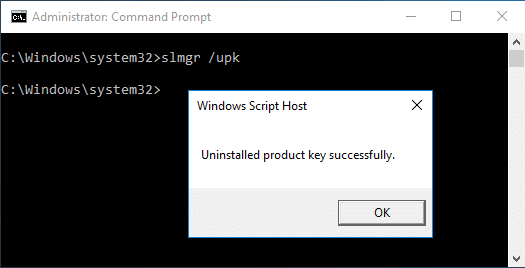
7. Redémarrez votre PC pour enregistrer les modifications et voir si vous pouvez Corrigez l'erreur de votre licence Windows expirera bientôt sur Windows 10.
Méthode 2: Désactiver le service Gestionnaire de licences Windows
1. Appuyez sur la touche Windows + R puis tapez services.msc et appuyez sur Entrée.

2. Rechercher Service du gestionnaire de licences Windows puis double-cliquez dessus pour ouvrir son Propriétés.
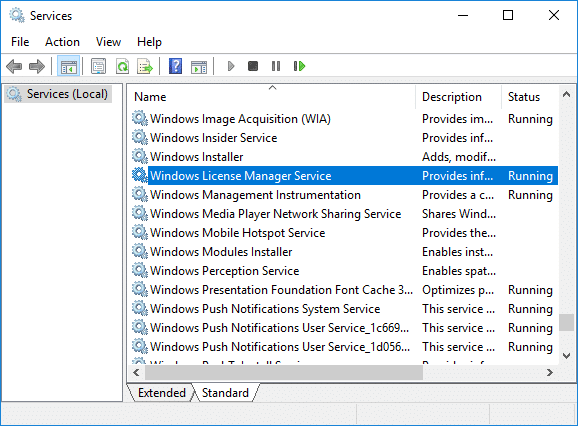
3. Cliquer sur Arrêter puis dans la liste déroulante Type de démarrage, sélectionnez Désactivée.
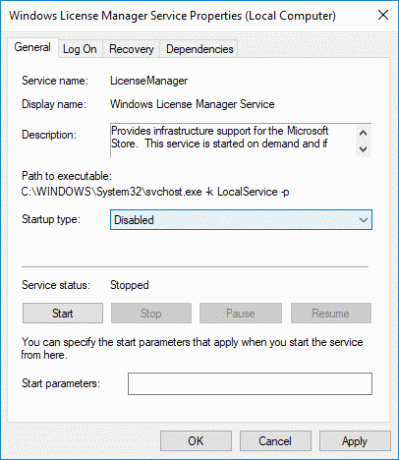
4. Redémarrez votre PC pour enregistrer les modifications.
5.Voir si vous êtes capable de Corrigez l'erreur de votre licence Windows expirera bientôt, sinon assurez-vous de sélectionner "Automatique" dans la liste déroulante Type de démarrage dans la fenêtre Propriétés du service Windows License Manager.
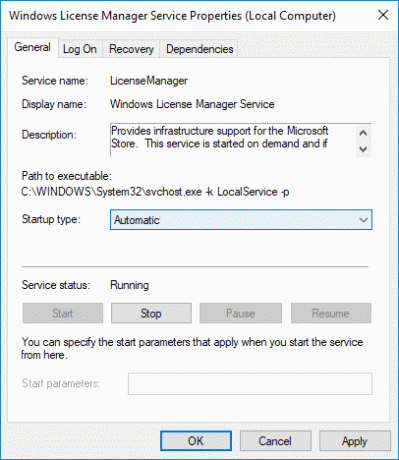
Méthode 3: Changer la clé de produit
1. Appuyez sur la touche Windows + I pour ouvrir les paramètres, puis cliquez sur Icône Mise à jour et sécurité.

2. Dans le menu de gauche, sélectionnez Activation, puis cliquez sur Changer la clé du produit.

3. Tapez la clé de produit que vous avez enregistrée à l'aide de la commande: chemin wmic SoftwareLicensingService get OA3xOriginalProductKey

4. Une fois que vous avez tapé la clé de produit, cliquez sur Prochain continuer.

5. Cela devrait vous aider à activer votre Windows, sinon passez à la méthode suivante.

Méthode 4: reconstruisez le fichier Tokens.dat dans Windows 10
Le fichier des jetons d'activation pour Windows 10 se trouve généralement à l'adresse :
C:\Windows\System32\SPP\Store\2.0
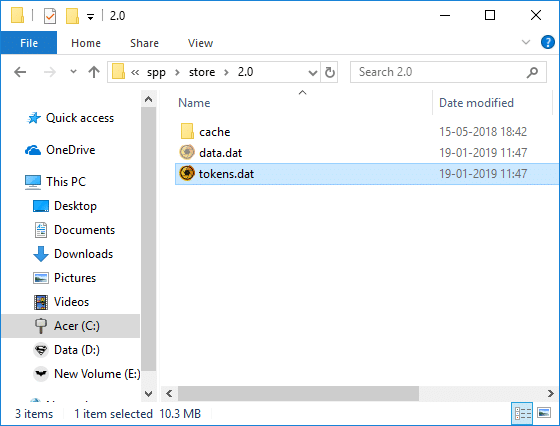
Pour Windows 7 :C:\Windows\ServiceProfiles\LocalService\AppData\Local\Microsoft\WSLicense
Parfois, ce fichier de jetons d'activation est corrompu à cause du message d'erreur ci-dessus. À Corrigez l'erreur de votre licence Windows expirera bientôt, vous devez reconstruisez ce fichier de jeton.
1. Ouvrez l'invite de commande. L'utilisateur peut effectuer cette étape en recherchant 'cmd' puis appuyez sur Entrée.
2. Tapez la commande suivante dans cmd et appuyez sur Entrée après chacune :
arrêt net sppsvc. cd %windir%\ServiceProfiles\LocalService\AppData\Local\Microsoft\WSLicense. ren jetons.dat jetons.bar. démarrage net sppsvc. cscript.exe %windir%\system32\slmgr.vbs /rilc

3. Une fois terminé, redémarrez votre PC pour enregistrer les modifications.
4. Après le redémarrage du PC, vous devrez ressaisir la clé de produit et réactiver votre copie Windows.
Méthode 5: Activer Windows 10 sans aucun logiciel
Si vous ne parvenez pas à activer Windows 10 à l'aide de l'une des méthodes ci-dessus, vous devez soit utiliser Invite de commandes ou votre téléphone pour activer Windows 10.
Conseillé:
- Correction de la carte SD non détectée dans Windows 10
- Erreur de la tablette Wacom: votre appareil n'est pas connecté à votre ordinateur
- MSVCR120.dll est manquant dans Windows 10 [RÉSOLU]
- Correction du pilote de tablette Wacom introuvable dans Windows 10
ça y est tu as réussi Corrigez l'erreur de votre licence Windows expirera bientôtsur Windows 10 mais si vous avez encore des questions concernant ce tutoriel, n'hésitez pas à les poser dans la section des commentaires.



